Avaliar este artigo :
Este artigo foi útil para si ?
Sim
Não
Vous avez noté 0 étoile(s)
Sommaire
Procédure
| n8n | CapRover |
|---|---|
| Automação sem código: crie fluxos de trabalho entre +600 serviços (Slack, Google Sheets, etc.). | Orquestrador de aplicativos auto-hospedado. (PaaS). Interface Web ultra-simples: catálogo com um clique, actualizações, certificados SSL, cópias de segurança. |
| Open Source: mantém o controlo dos seus dados. | Ideal se quiser gerir várias aplicações no mesmo VPS sem se tornar um administrador de sistemas. |
Modelo CapRover instalado
Acesso ao painel de controlo do CapRover: http: //XXX.XXX.XXX.XXX:3000 (O ip do seu VPS, encontrado no e-mail de entrega)
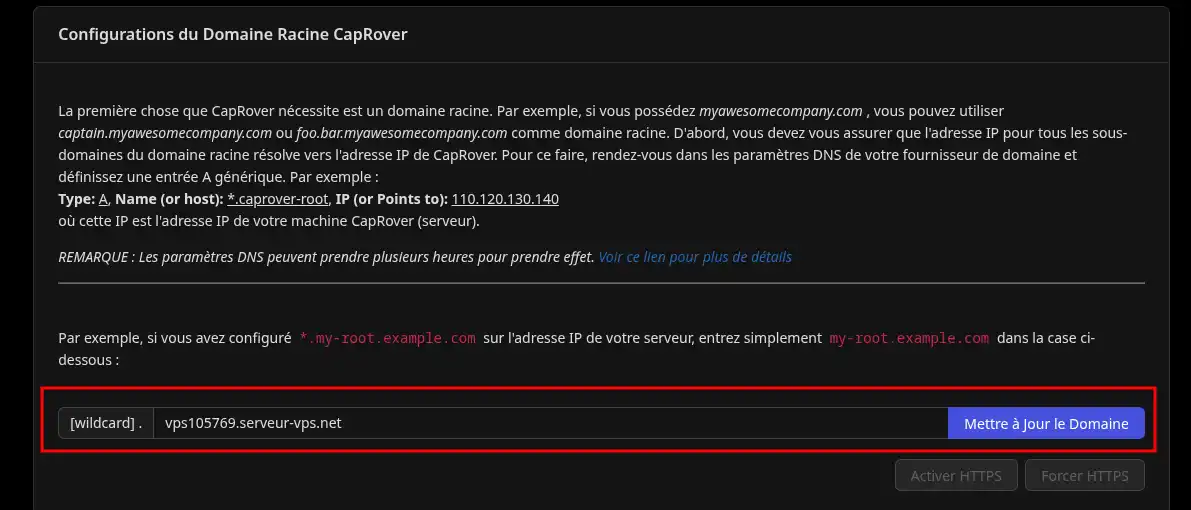
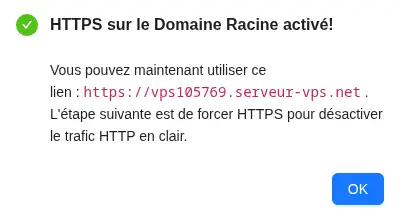
Ligação
Acede a https://captain.vps123.serveur-vps.net.
Inicie sessão com a palavra-passe de administrador.
Abrir o catálogo
Menu lateral --> Apps --> Apps/Bases de dados de um clique.
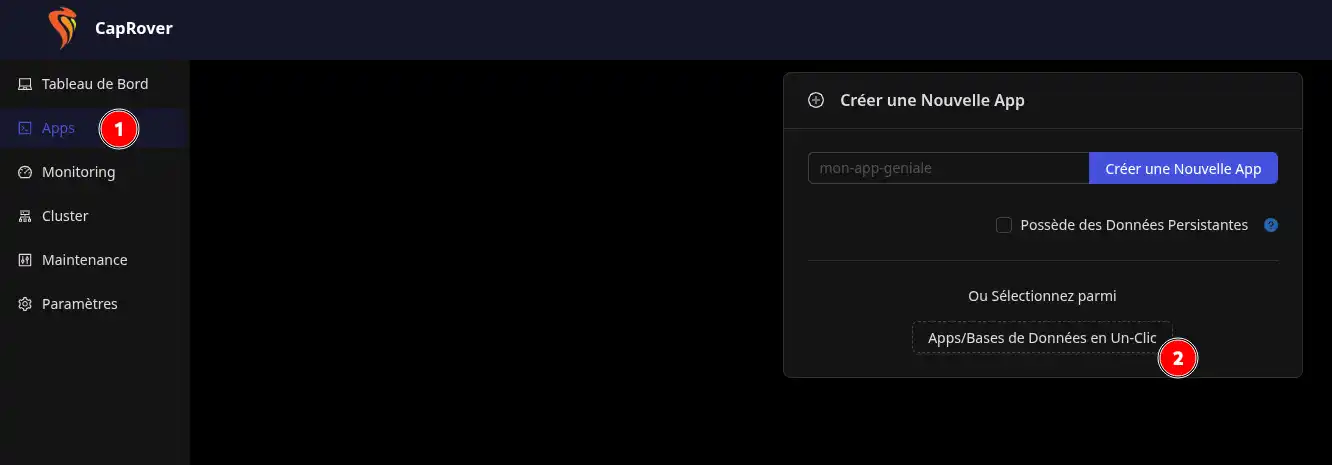
Procurar "n8n
Introduza n8n na barra de pesquisa, clique no mapa que aparece (não recomendamos a versão SQLite para principiantes, uma vez que não inclui uma imagem oficial fornecida pelo n8n.io).
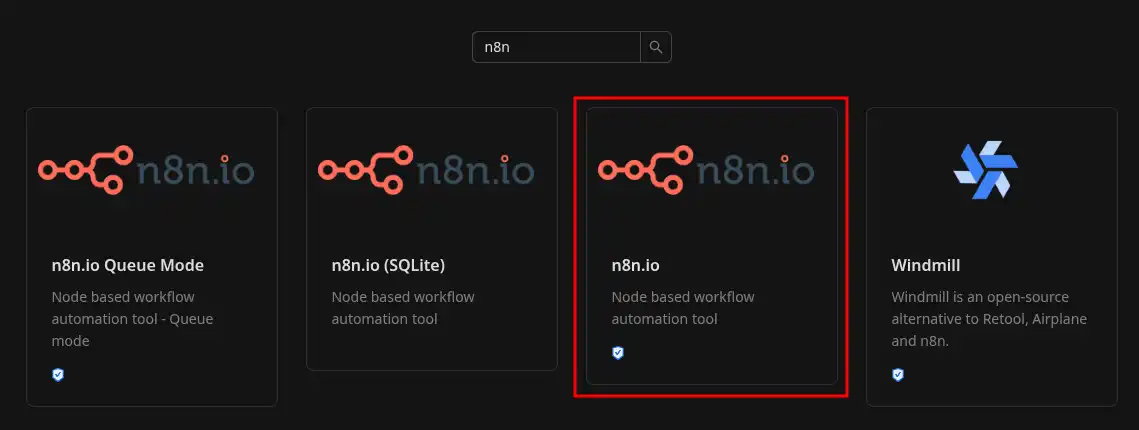
Preencha o formulário de instalação
| Campo | O que colocar |
|---|---|
| Nome da aplicação |
O que quiser, será utilizado como subdomínio para aderir à aplicação. (Atenção: Veja a mensagem abaixo) |
| Aplicação | n8n.io |
Podes deixar a versão proposta ou escolher uma no link apresentado. |
| Fuso horário |
Europa/Paris, se estiveres em França. |
Para um primeiro arranque, os restantes parâmetros são opcionais. Pode então clicar em "Deploy" (Implementar).
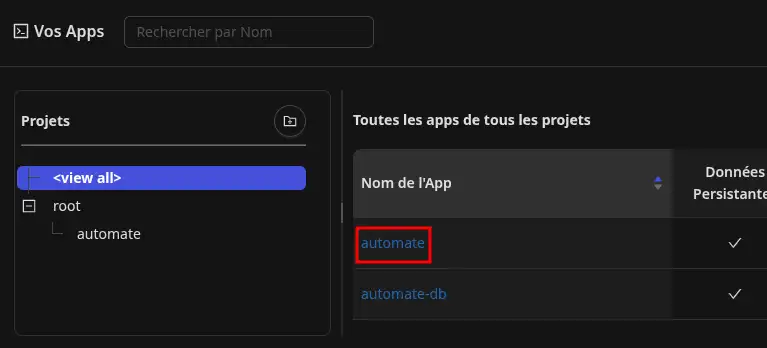
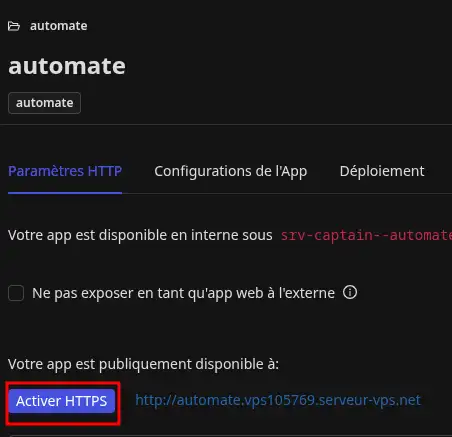
| Necessidade | Onde clicar |
|---|---|
| Atualizar a n8n | Aplicações → nome da aplicação n8n → Implementação → método 6 → n8nio/n8n:1.106.3 (por exemplo) |
| Restaurar | Aplicações → nome da aplicação n8n → Implementação → Histórico de versões, coluna Estado |
| Ver registos | Apps → Nome da aplicação n8n → Registos → Secções do registo da aplicação |
| Reiniciar | Apps → Nome da aplicação n8n → Botão Guardar e reiniciar. |
Nome explícito da aplicação: se gerir várias instâncias, use vários nomes, automaton-marketing, automaton-dev, etc.
Variáveis de ambiente: para chaves API & co, vá através de Apps > nome da aplicação n8n > Configurações da aplicação > Variáveis de ambiente (evita armazená-las em texto simples nos seus fluxos de trabalho).
HTTPS em todo o lado: já gerido pelo CapRover através do Let's Encrypt, renovação automática. ✅
Agora está pronto para automatizar os seus processos!
Em menos de dez minutos, o n8n está a funcionar no seu VPS seguro e com cópia de segurança. Explore os exemplos de fluxo de trabalho integrados para ligar as suas ferramentas favoritas e poupar tempo todos os dias.
Precisa de mais ajuda?
Documentos da n8n: docs.n8n.io
Documentos do CapRover: caprover.com/docs
Feliz automação! 🚀
Avaliar este artigo :
Este artigo foi útil para si ?
Sim
Não
0mn leitura
Como usar o modelo Docker CE KVM
0mn leitura
Como usar o modelo KVM do Gitlab CE
0mn leitura
Como usar o modelo KVM do Cloudron
0mn leitura
Lançando um projeto Node.js no seu CapRover VPS KVM
Bonjour,
Je vous remercie pour votre message.
Je vous informe que pour cet usage une formule cPanel LWS est généralement requise, néanmoins, l'accès distant MySQL sur cPanel n'a pas vocation à être utilisée d'une façon permanente et encore moins pour stocker des données d'un site web/application qui n'est pas hébergé chez LWS.
Je vous recommande donc d'opter pour un serveur VPS.
N'hésitez pas à revenir vers nous afin qu'un spécialiste VPS et/ou commercial vous aide dans cette modification de formule.
Je vous remercie de votre attention et reste à votre disposition pour toute autre question ou complément d'information.
Vous pouvez nous contacter depuis votre espace client ou sur cette page : https://www.lws.fr/contact
Cordialement, L'équipe LWS.